PS怎么制作弧形文字效果?
溜溜自学 平面设计 2022-12-26 浏览:937
大家好,我是小溜,PS怎么制作弧形文字效果?相信很多小伙伴都对这个问题很感兴趣,那么具体怎么操作呢?下面小溜就给大家分享一下,PS制作弧形文字效果的方法,希望能帮助到大家。
工具/软件
硬件型号:微软Surface Laptop Go
系统版本:Windows7
所需软件:PS CS6
方法/步骤
第1步
打开PS后,选择左侧椭圆工具

第2步
然后再画布中绘制一个椭圆形状,根据自己需要弧度制作椭圆形状,然后选择左侧文字工具
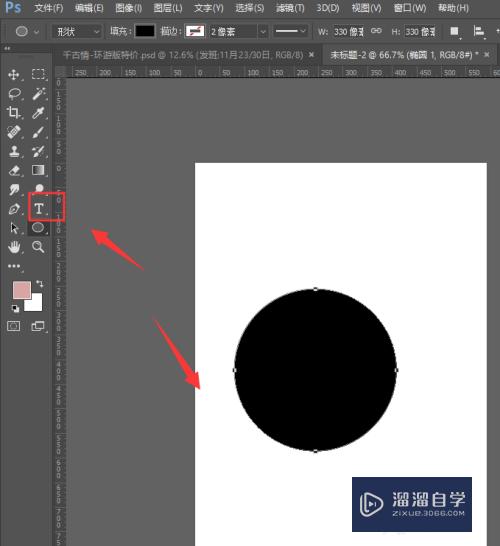
第3步
选择文字工具后,鼠标移动到椭圆外轮廓处,当出现一个文本样式图标时,点击一下
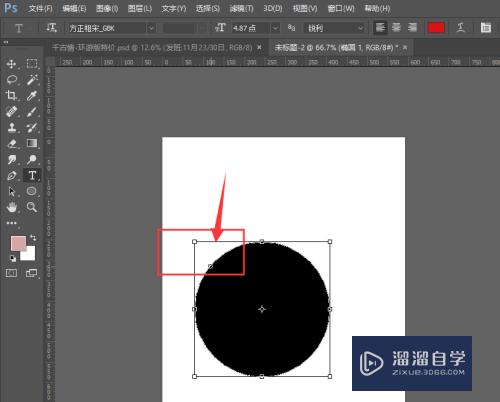
第4步
然后输入文字内容,得到如图样式
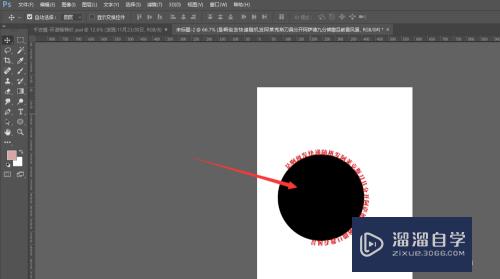
第5步
将椭圆图层眼睛关闭,得到如图弧形状文字
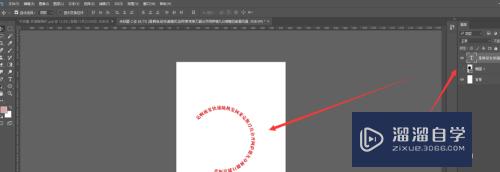
第6步
对文字图层进行变换,可旋转调整方向
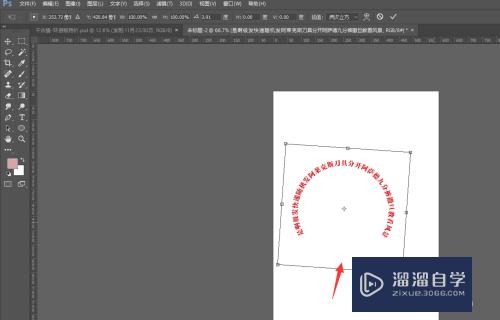
注意/提示
希望“PS怎么制作弧形文字效果?”这篇文章能给大家带来一些帮助,如果大家觉得内容有点晦涩难懂的话,建议动手实操!想要了解相关更多课程也可以点击这里查看更多PS课程>>
相关文章
距结束 06 天 11 : 17 : 38
距结束 01 天 23 : 17 : 38
首页






